pr透视基本3D效果怎么使用?
1、在premiere中导入一张图片和一个视频素材,拖入到右侧时间轴上
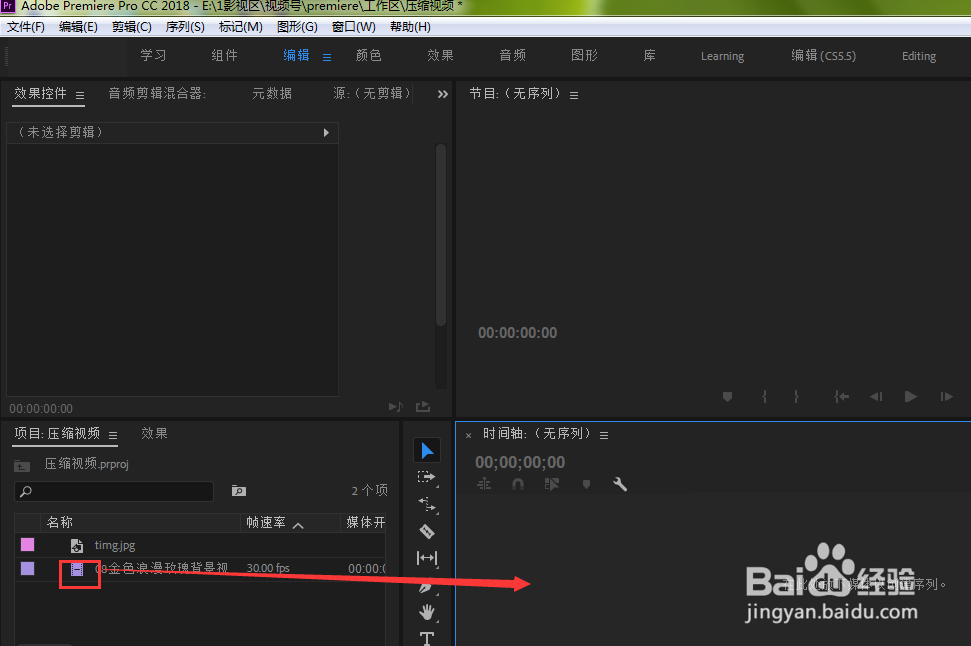
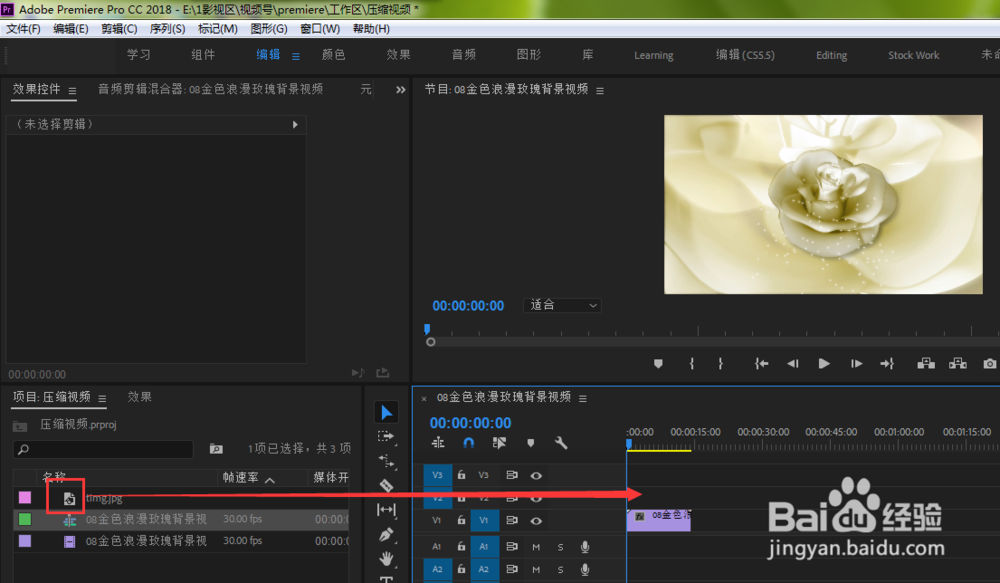
2、点击左侧的效果

3、打开视频效果

4、打开透视
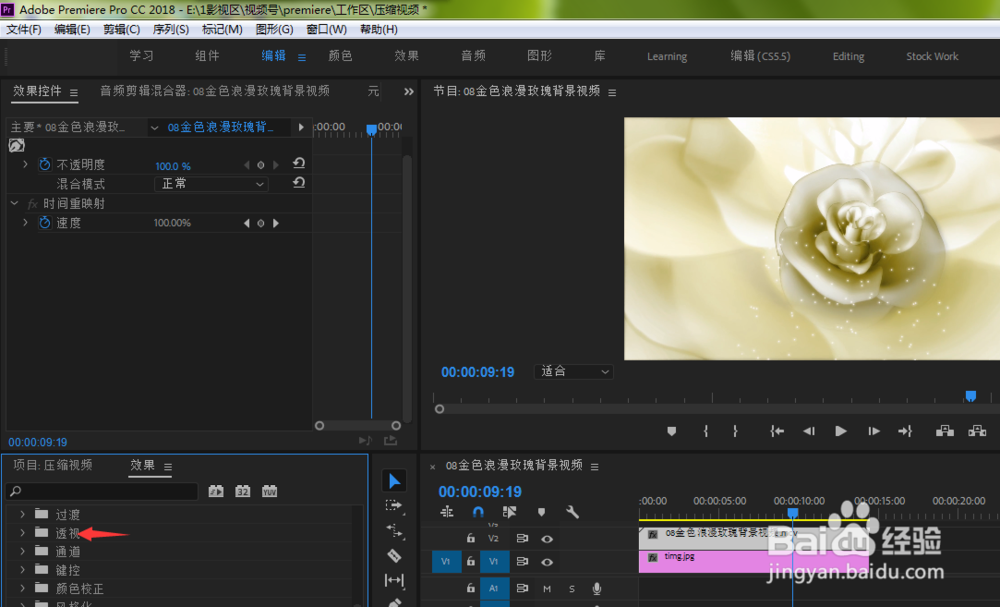
5、在透视栏目下把【基本3D】拖入右侧的视频上
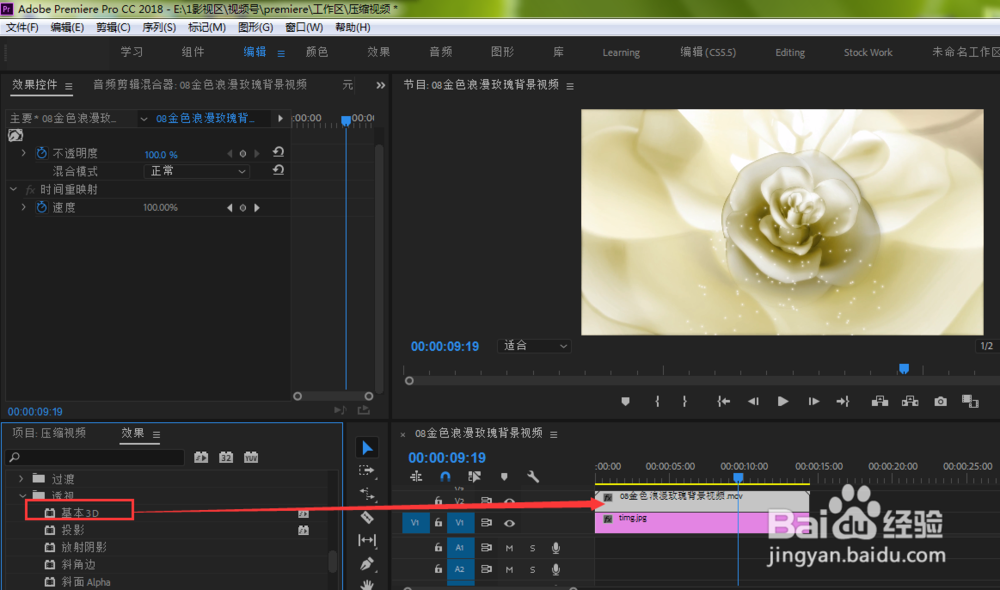
6、这时,我们在效果控件栏目下,把基本3D的旋转、倾斜、与图像的距离等参数进行调整,直到与电视屏幕差不多大小,然后点击【扭曲】
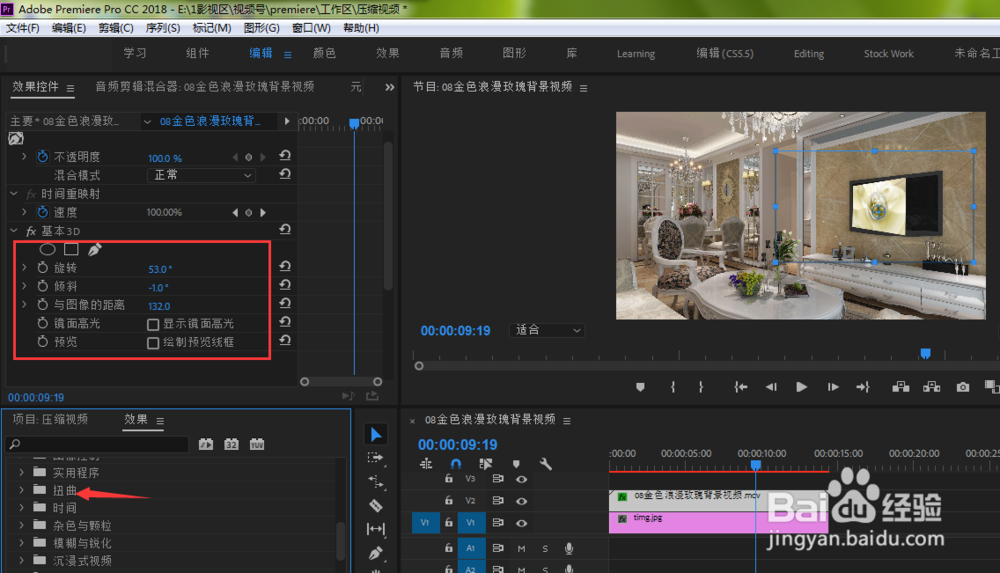
7、把边角定位拖入到视频当中
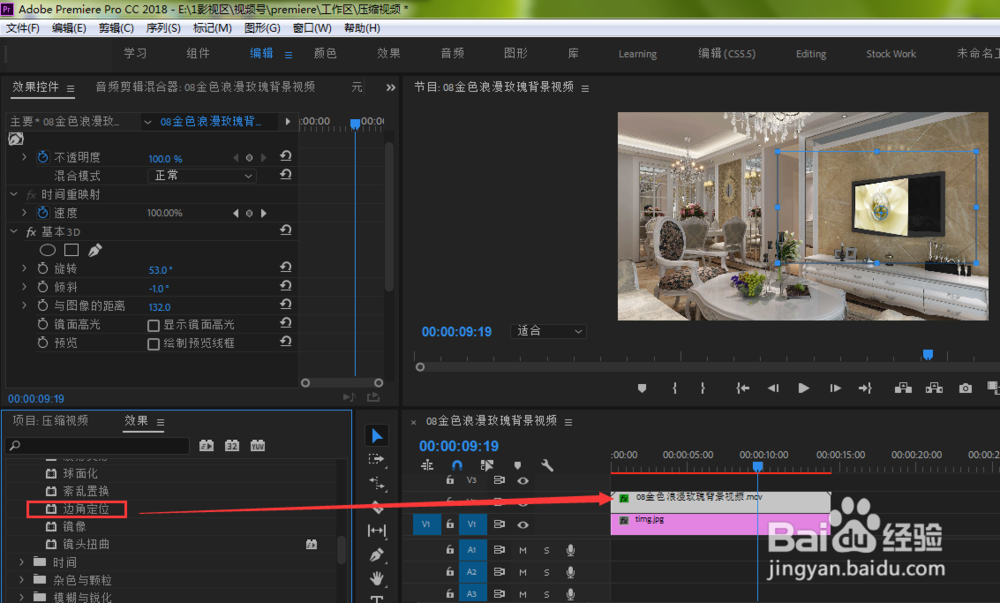
8、点击效果控件下的【边角定位】,视频中将出现四个锚点,用鼠标各个点击拖动到电视屏幕的四个顶角,直到重合一起
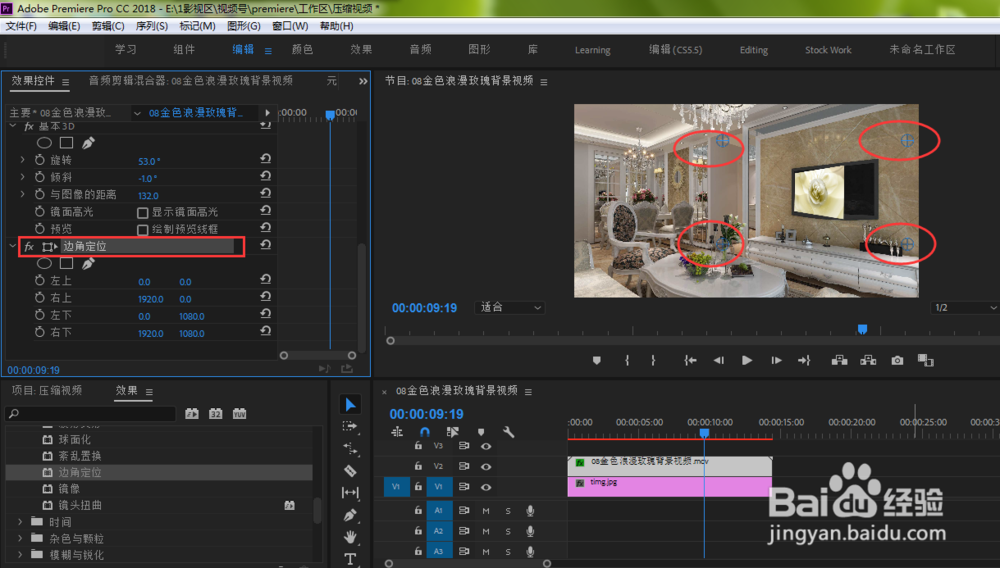
9、如下图所示,我们将把视频放置到图片中的电视机屏幕里面,点击播放即可看到效果

声明:本网站引用、摘录或转载内容仅供网站访问者交流或参考,不代表本站立场,如存在版权或非法内容,请联系站长删除,联系邮箱:site.kefu@qq.com。
阅读量:144
阅读量:147
阅读量:102
阅读量:187
阅读量:191